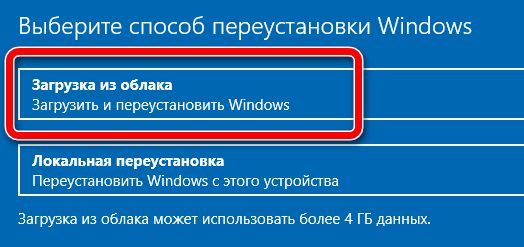Помните, когда вам приходилось выполнять сброс настроек компьютера с Windows до заводских настроек с помощью компакт-диска или DVD? Windows 10 добавляет раздел сброса в набор исходных компонентов, поэтому вам не нужно ни за чем следить.
Однако, что произойдёт, если он будет поврежден? По личному опыту – такое бывает. К счастью, обновление Windows за май 2020 года представило новую опцию сброса – облачную опцию сброса настроек Windows 10 до заводских.
Сброс настроек Windows 10 из облака
Перед обновлением за май 2020 г. приходилось выполнять локальную переустановку. Это вынуждало производителей использовать скрытый раздел на вашем компьютере для хранения образа. Конечно, если вы создали отдельный образ резервной копии для переустановки, вы тоже можете это сделать.
Однако, иногда что-то случается и этот раздел с чистой копией Windows 10 становится не безопасен. Вирус может легко повредить его, или что-то может пойти не так с обновлением Windows. Вы даже не поймёте, что есть проблема, пока не стало слишком поздно.
Добавив облачную опцию, вы сможете загрузить новую копию Windows 10 для своего устройства. Это способ не даёт возможности получить Windows 10 бесплатно, если у вас её ещё нет. Просто Microsoft увидит, что у вас уже установлена лицензионная Windows 10.
Подготовка к сбросу настроек
Прежде чем делать что-либо ещё, по возможности создайте резервные копии файлов. Хотя облачный вариант сброса настроек Windows 10 до заводских настроек позволяет сохранить файлы, это не всегда проходит гладко. Всегда лучше иметь резервную копию на всякий случай. Конечно, это не имеет особого смысла, если вы все равно стираете всё и начинаете заново.
Кроме того, процесс сброса займёт больше времени, чем обычно. Это связано с тем, что для замены текущей копии Windows 10 необходимо загрузить около четырех гигабайт. Точное время зависит от вашего подключения к Интернету.
Убедитесь, что у вас есть надежное соединение на время этого процесса, чтобы предотвратить любые проблемы или дополнительное повреждение. Также убедитесь, что у вас есть не менее четырех гигабайт свободного места для загрузки.
Сброс настроек Windows 10
Использование облачной опции сброса Windows 10 до заводских настроек покажется знакомым процессом, если вам когда-либо приходилось сбрасывать настройки Windows 10. Однако, есть новый вариант на выбор.
- Зайдите в «Параметры» и выберите «Обновление и безопасность».
- Выберите «Восстановление» слева и нажмите кнопку Начать под «Вернуть компьютер в исходное состояние» справа.
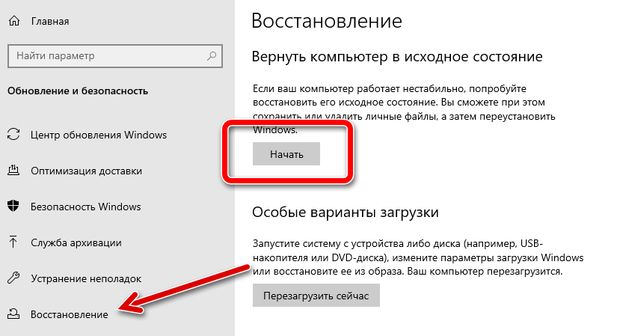
- Затем выберите, хотите ли вы сохранить свои файлы или удалить всё. Помните, что если вы решите удалить всё, все ваши файлы и приложения будут удалены. Если вам нужно сначала создать резервную копию файлов, нажмите Отмена.

- Далее выберите способ перезагрузки компьютера. Чтобы использовать облачную опцию сброса настроек Windows 10 до заводских, выберите «Загрузка из облака».
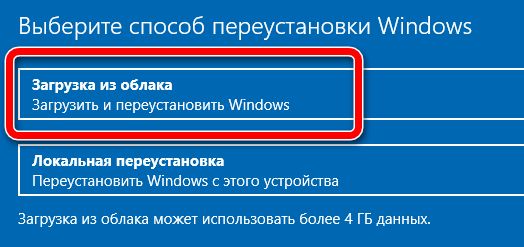
- Нажмите Далее, чтобы подтвердить, что вы хотите продолжить облачную загрузку.
- Наконец, проверьте свои настройки и нажмите Заводской.
Для завершения может потребоваться некоторое время. Не выключайте компьютер в это время. Он будет включаться и выключаться сам по себе во время процесса сброса.
Когда появится экран блокировки, всё готово. Если какие-либо приложения не удалось переустановить по какой-либо причине, вы увидите файл удаленных приложений на рабочем столе. Откройте его, чтобы увидеть, что вам может потребоваться переустановить вручную.
Если ваш раздел сброса не поврежден, сбросить настройки вашего компьютера будет проще. Это быстрее, и вам не нужно беспокоиться о проблемах с подключением. Но, используйте облако как вариант резервного копирования, если эта часть вашего жесткого диска будет повреждена.
Если облачный вариант отсутствует
Если вы не видите облачную опцию восстановления заводских настроек Windows 10, вам необходимо обновить Windows до версии за май 2020 г. Перейдите в «Параметры → Обновление и безопасность → Центр обновления Windows». Загрузите последние обновления. Вы должны увидеть версию 2004 как доступное обновление. Его необходимо установить, прежде чем вы сможете использовать облачный сброс.